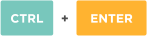- Виды заработка:
- Кредиты:
- Статьи на тему:
- Разное:
- Поиск по сайту:
- Полная чистка компьютера от пыли, без пылесоса.
- Периодичность чистки
- Инструменты
- Чистка компьютера от пыли
- Сборка компьютера после чистки
- Виды заработка:
- Кредиты:
- Статьи на тему:
- Разное:
- Поиск по сайту:
- Полная чистка компьютера от пыли, без пылесоса.
- Периодичность чистки
- Инструменты
- Чистка компьютера от пыли
- Сборка компьютера после чистки
- Как часто необходимо проводить уборку
- Очистка системного блока от пыли
- Видео
Виды заработка:
Кредиты:
Статьи на тему:
Разное:
Поиск по сайту:
Полная чистка компьютера от пыли, без пылесоса.
Периодичность чистки
Периодичность чистки компьютера зависит от условий, которые его окружают. Так, если компьютер стоит на полу, то в него попадает больше различного мусора, чем в стоящий на столе компьютер. Если возле компьютера курят, то в него попадают частицы пепла и химические вещества из сигаретного дыма. Чистя свой компьютер хотя бы два раза в год, вы даже сможете увеличить его быстродействие.
Также компьютер может засоряться шерстью домашних животных, которая может забивать вентиляторы и другие части.
Если вы принимаете пищу возле компьютера, то ему также нужна более частая чистка.
Если вы обнаружили, что ваш компьютер стал греться сильнее обычного, нужно открыть его для того, чтобы посмотреть, нет ли в корпусе пыли и другого мусора, если есть нужно его почистить.
Нельзя вскрывать компьютер во время его работы и не отключив от него все кабеля. Отключив все провода, поместите системный блок в хорошо вентилируемое место. Если пространство ограничено, то можно держать вблизи пылесос, но не для чистки внутри, а для того, чтобы потом быстро очистить помещение.
Инструменты
Перед тем, как вскрывать корпус, приготовьте некоторые инструменты для чистки. Использование пылесоса крайне не желательно. При его применении существует возможность накопления статических зарядов, которые могут повредить важные элементы материнской платы, видеокарты или на других узлах. Для продувки лучше обзавестись баллончиком со сжатым воздухом.
-
Вот список инструментов для чистки компьютера:
- Набор отверток и инструментов;
- Баллончик со сжатым воздухом;
- Тряпочка для протирки;
- Хомуты, ножницы, термопаста, ручка или карандаш – по мере необходимости.
Для чистки обязательны первые три пункта, наличие остальных нужно в очень редких случаях.
Чистка компьютера от пыли
Корпуса компьютеров имеют различную конструкцию. Если вы впервые вскрываете свой компьютер и сталкиваетесь при этом с проблемами, следует обратиться к руководству на ваш компьютер или можно поискать инструкции в Интернете. Обычно для вскрытия компьютера достаточно отвинтить несколько винтов, сдвинуть и снять боковые стенки.
Если на боковой стенке закреплены какие-либо устройства, нужно отсоединить кабеля, которые их соединяют с компьютером.
Для того чтобы провести более полную чистку компьютера, можно вытащить из него все детали, которые легко снимаются: видеокарту, жесткий диск, слоты оперативной памяти и некоторые другие элементы.
Процессор снимать не рекомендуется, так как для его установки потребуется термопаста, которая передает от процессора к радиатору и кулеру тепло. Она наносится каждый раз при снятии процессора или кулера. Если вы сняли процессор, то перед нанесением новой термопасты удалите старую мягкой тканью, смоченной в спирте. В большинстве случаев нет необходимости снимать кулер или процессор, даже если на них попадет немного пыли.
Очистку начинайте с устройств, которые вы сняли. С помощью баллончика обдуйте все места, где скопилось больше всего пыли. При обдувке видеокарты с вентилятором последний можно придержать карандашом или ручкой, чтобы он не вращался.
Уборку самого компьютера начинайте с обдува слотов для оперативной памяти, а также других слотов вашего компьютера. Сжатым воздухом из баллончика выдуйте все частички пыли из компьютера. Лопасти вентилятора можно очистить с помощью подходящей палочки или тряпочки. Это является несколько нудным процессом, зато при этом обеспечивается необходимая чистота вентилятора.
На дне корпуса вашего компьютера несомненно скопилось много пыли. Ее также нужно выдуть сжатым воздухом. В случае если сжатый воздух не помогает, воспользуйтесь тряпочкой, которая должна быть не мокрой, а влажной. Повторите эти этапы несколько раз, пока не снизите до минимума наличие пыли в своем компьютере.
При каждой чистке компьютера нет необходимости вытаскивать комплектующие такие как оперативная память, видеокарта и другие элементы. Периодически можно проводить не полную чистку компьютера.
Сборка компьютера после чистки
Сначала поставьте на место все комплектующие, которые снимали. Затем уложите провода и если надо закрепите их хомутами. Это необходимо для лучшего движения воздушных потоков внутри корпуса компьютера, а так же что бы они ни попали в вентилятор.
Затем поставьте на место внешние крышки корпуса и подключите питание и другие провода.
Виды заработка:
Кредиты:
Статьи на тему:
Разное:
Поиск по сайту:
Полная чистка компьютера от пыли, без пылесоса.
Периодичность чистки
Периодичность чистки компьютера зависит от условий, которые его окружают. Так, если компьютер стоит на полу, то в него попадает больше различного мусора, чем в стоящий на столе компьютер. Если возле компьютера курят, то в него попадают частицы пепла и химические вещества из сигаретного дыма. Чистя свой компьютер хотя бы два раза в год, вы даже сможете увеличить его быстродействие.
Также компьютер может засоряться шерстью домашних животных, которая может забивать вентиляторы и другие части.
Если вы принимаете пищу возле компьютера, то ему также нужна более частая чистка.
Если вы обнаружили, что ваш компьютер стал греться сильнее обычного, нужно открыть его для того, чтобы посмотреть, нет ли в корпусе пыли и другого мусора, если есть нужно его почистить.
Нельзя вскрывать компьютер во время его работы и не отключив от него все кабеля. Отключив все провода, поместите системный блок в хорошо вентилируемое место. Если пространство ограничено, то можно держать вблизи пылесос, но не для чистки внутри, а для того, чтобы потом быстро очистить помещение.
Инструменты
Перед тем, как вскрывать корпус, приготовьте некоторые инструменты для чистки. Использование пылесоса крайне не желательно. При его применении существует возможность накопления статических зарядов, которые могут повредить важные элементы материнской платы, видеокарты или на других узлах. Для продувки лучше обзавестись баллончиком со сжатым воздухом.
-
Вот список инструментов для чистки компьютера:
- Набор отверток и инструментов;
- Баллончик со сжатым воздухом;
- Тряпочка для протирки;
- Хомуты, ножницы, термопаста, ручка или карандаш – по мере необходимости.
Для чистки обязательны первые три пункта, наличие остальных нужно в очень редких случаях.
Чистка компьютера от пыли
Корпуса компьютеров имеют различную конструкцию. Если вы впервые вскрываете свой компьютер и сталкиваетесь при этом с проблемами, следует обратиться к руководству на ваш компьютер или можно поискать инструкции в Интернете. Обычно для вскрытия компьютера достаточно отвинтить несколько винтов, сдвинуть и снять боковые стенки.
Если на боковой стенке закреплены какие-либо устройства, нужно отсоединить кабеля, которые их соединяют с компьютером.
Для того чтобы провести более полную чистку компьютера, можно вытащить из него все детали, которые легко снимаются: видеокарту, жесткий диск, слоты оперативной памяти и некоторые другие элементы.
Процессор снимать не рекомендуется, так как для его установки потребуется термопаста, которая передает от процессора к радиатору и кулеру тепло. Она наносится каждый раз при снятии процессора или кулера. Если вы сняли процессор, то перед нанесением новой термопасты удалите старую мягкой тканью, смоченной в спирте. В большинстве случаев нет необходимости снимать кулер или процессор, даже если на них попадет немного пыли.
Очистку начинайте с устройств, которые вы сняли. С помощью баллончика обдуйте все места, где скопилось больше всего пыли. При обдувке видеокарты с вентилятором последний можно придержать карандашом или ручкой, чтобы он не вращался.
Уборку самого компьютера начинайте с обдува слотов для оперативной памяти, а также других слотов вашего компьютера. Сжатым воздухом из баллончика выдуйте все частички пыли из компьютера. Лопасти вентилятора можно очистить с помощью подходящей палочки или тряпочки. Это является несколько нудным процессом, зато при этом обеспечивается необходимая чистота вентилятора.
На дне корпуса вашего компьютера несомненно скопилось много пыли. Ее также нужно выдуть сжатым воздухом. В случае если сжатый воздух не помогает, воспользуйтесь тряпочкой, которая должна быть не мокрой, а влажной. Повторите эти этапы несколько раз, пока не снизите до минимума наличие пыли в своем компьютере.
При каждой чистке компьютера нет необходимости вытаскивать комплектующие такие как оперативная память, видеокарта и другие элементы. Периодически можно проводить не полную чистку компьютера.
Сборка компьютера после чистки
Сначала поставьте на место все комплектующие, которые снимали. Затем уложите провода и если надо закрепите их хомутами. Это необходимо для лучшего движения воздушных потоков внутри корпуса компьютера, а так же что бы они ни попали в вентилятор.
Затем поставьте на место внешние крышки корпуса и подключите питание и другие провода.
Пыль, шерсть животных и мелкий сор, попадая в корпус компьютера, мешают его полноценной работе и могут привести к серьезным поломкам. Как почистить системный блок от пыли в домашних условиях? Об этом речь пойдет далее в нашей статье.
Как часто необходимо проводить уборку
Компьютеры настолько прочно вошли в нашу жизнь, что уже сложно представить, как мы жили без них раньше. Практически в каждом доме есть ПК, подчас и не один. Работа современных учреждений также практически повсеместно компьютеризирована.
Регулярно вытирая пыль и грязь с монитора, клавиатуры и других внешних поверхностей, мы забываем о том вреде, которые они могут нанести, попав внутрь стенок системного блока. Немало обращений в сервисные центры вызваны именно несистемной чисткой внутренних механизмов ПК. Важно помнить, что процессор является главной составляющей компьютера и от его состояния зависит работа устройства в целом.
Внутри компьютера находится немало важных механизмов, обеспечивающих его работу. Без видеокарты, жесткого диска, блока питания и материнской платы ваше устройство не будет работать.
Есть и второстепенные компоненты. Например, кулер является необходимым элементом, который выполняет роль кондиционера, обеспечивая достаточное вентилирование и охлаждение механизма. Если кулер засорен и не может выполнять свои функции, ПК может перегреться. Важно понимать, что перегрев крайне опасен для компьютера и может привести к полной утрате данных и общей поломке.
Регулярность уборки определяется индивидуально. Все зависит от места расположения и частоты использования ПК. Так, например, если ваш системный блок расположен на столе и вы пользуетесь компьютером редко, проводить уборку достаточно 1 раз в год. Если же техника стоит на полу и включается регулярно, чистить устройство от загрязнений необходимо чаще, примерно 1 раз в полгода.
Если у вас дома живут домашние животные – кошки, собаки или другие – уборку нужно проводить чаще примерно в два раза. Мех и шерсть домашних питомцев может налипать на внутреннюю поверхность системника и создавать серьезные препятствия для нормальной работы компьютера.
Что касается ноутбуков, оптимальная частота уборки составляет примерно 2 раза в год, в зависимости от общей запыленности помещения.
Рассмотрим более подробно, как выполнить уборку внутри компьютера и почистить процессор от пыли в домашних условиях.
Очистка системного блока от пыли
Выполнить чистку способом, о котором мы расскажем далее, под силу каждому самостоятельно. Так как уборка осуществляется только при выключенном компьютере, рекомендуем вам распечатать нашу пошаговую инструкцию и следовать ей.
Шаг 1. Для начала отключите ПК от сети и отсоедините от системного блока все связующие кабели – от монитора, клавиатуры, мыши и прочие.
Шаг 2. Аккуратно положите деталь на бок глухой стороной, на которой нет креплений. Советуем подстелить под системник ткань или газету.
Шаг 3. Возьмите крестообразную отвертку и выкрутите болты из боковой крышки, а также с торца системника. Немного сдвиньте крышку и аккуратно снимите ее. Далее ее можно смело мыть с использованием любого моющего средства.
Шаг 4. Проверьте, надежно ли детали «сидят» внутри блока. В противном случае при работе с пылесосом вы рискуете засосать элементы внутрь прибора и потратить лишнее время на их извлечение. Дергать с усилием не нужно, просто аккуратно попробуйте пальцами.
Шаг 5. Далее включите пылесос и пройдитесь им по всей площади системного блока. Желательно использовать насадку с узким соплом и щеткой на конце. Можете не бояться и включать пылесос на полную мощность – вы не навредите устройству, однако не следует особо усердствовать при очищении материнской платы.
Шаг 6. Не всю пыль можно удалить пылесосом, поэтому для более тщательной чистки мелких элементов и вычищения загрязнений в труднодоступных местах воспользуйтесь небольшой малярной кисточкой. После обработки элементов кистью снова пройдитесь по поверхностям пылесосом, чтобы удалить только что снятую пыль.
Шаг 7. Обработайте кисточкой поверхность кулера. Для лучшего эффекта можно дополнительно протереть лопасти умеренно влажной тканью. Перед чисткой желательно отсоединить провода кулера от материнской платы.
Шаг 8. Аккуратно очистите материнскую плату и видеокарту с помощью кисти. Тряпкой здесь лучше не пользоваться, так как усики плат могут зацепиться за материю и повредиться.
Шаг 9. В чистке нуждается и блок питания, однако не стоит пытаться его снять, оставьте это дело специалистам. Очищения кисточкой и пылесосом будет вполне достаточно. Допускается также влажная уборка хорошо отжатой тряпкой. Просто аккуратно снимите грязь и затем вытрите блок насухо.
Шаг 10. Для того чтобы отчистить оперативную память от загрязнений, воспользуйтесь обычной стирательной резинкой. Ластиком необходимо удалить черные «дорожки», которые образуются на месте крепления деталей в слоте материнской платы.
Шаг 11. Пройдитесь еще раз пылесосом по поверхностям и протрите влажной тканью всю видимую часть внутренней поверхности корпуса системника. Не забывайте также прочистить пылесосом заднюю сторону системного блока, где на решетках тоже собирается большое количество пыли. Оставьте компьютер примерно на 20-30 минут до полного высыхания.
Шаг 12. Поставьте назад крышку корпуса, следя за тем, чтоб она хорошо попала в пазы крепления. Снова возьмите отвертку и закрепите крышку болтами. Протрите корпус снаружи влажной тряпкой и вытрите насухо сухой ветошью.
Шаг 13. Подсоедините кабели обратно к задней панели системника. Теперь подключите компьютер к источнику электроэнергии и проверьте, все ли в порядке. Если прибор успешно запускается, вы можете вернуть его на место. Если нет, проверьте, правильно ли подключены комплектующие.
Уборка завершена, вы можете смело включать устройство и пользоваться им.
В данной статье мы поговорили о том, как почистить системный блок от пыли, рассказали о том, чем она опасна и к каким последствиям может привести ее накопление. Если вы будете регулярно проводить уборку и очищать ваш компьютер от загрязнений, он прослужит вам долго, не будет раздражать медленной работой и станет приносить только положительные эмоции.
Видео
Рекомендуем вам посмотреть видеоматериалы на тему эффективной чистки компьютера в домашних условиях:
Окончила экономическое отделение авиационного университета. Замужем, воспитывает дочь. Любит играть на музыкальных инструментах, проводить время в приятном общении. Всегда стремится узнать что-то интересное, освоить новое ремесло. Обожает готовить для всей семьи. Девиз по жизни: «Никогда не сдавайся!».
Нашли ошибку? Выделите текст мышкой и нажмите:
Удалить накипь и нагар с подошвы утюга проще всего поваренной солью. Насыпьте на бумагу толстый слой соли, нагрейте утюг до максимума и несколько раз, слегка придавливая, проведите утюгом по солевой подстилке.
В посудомоечной машине хорошо отмываются не только тарелки и чашки. В нее можно загрузить пластмассовые игрушки, стеклянные плафоны светильников и даже грязные овощи, например картошку, но только без применения моющих средств.
Нити из золота и серебра, которыми в старину вышивали одежду, называются канителью. Для их получения металлическую проволоку долго тянули клещами до состояния необходимой тонкости. Отсюда и пошло выражение «тянуть (разводить) канитель» – «заниматься долгой однообразной работой» или «затягивать выполнение дела».
Для борьбы с молью существуют специальные ловушки. В липкий слой, которым они покрыты, добавлены феромоны самок, привлекающие самцов. Прилипая к ловушке, они выбывают из процесса размножения, что ведет к уменьшению популяции моли.
Свежий лимон подходит не только для чая: очистите загрязнения с поверхности акриловой ванны, потерев половинкой разрезанного цитруса, или быстро вымойте микроволновку, поставив в нее емкость с водой и дольками лимона на 8-10 минут при максимальной мощности. Размягченную грязь останется просто вытереть губкой.
Если на любимых вещах появились первые признаки вынашивания в виде неопрятных катышков, от них можно избавиться при помощи специальной машинки – шейвера. Он быстро и эффективно сбривает сбившиеся в комки волокна ткани и возвращает вещам достойный вид.
Перед тем как выводить различные пятна с одежды, нужно выяснить, насколько безопасен выбранный растворитель для самой ткани. Его наносят в небольшом количестве на малозаметный участок вещи со стороны изнанки на 5-10 минут. Если материал сохраняет свою структуру и цвет, можно переходить к пятнам.
Привычка «экономно» пользоваться стиральной машиной-автомат может привести к появлению в ней неприятного запаха. Стирки при температурах ниже 60 ℃ и короткие полоскания позволяют грибкам и бактериям с грязной одежды оставаться на внутренних поверхностях и активно размножаться.
Натяжные потолки из ПВХ-пленки способны выдерживать от 70 до 120 л воды на 1 м 2 своей площади (в зависимости от размеров потолка, степени его натяжения и качества пленки). Так что можно не опасаться протечек от соседей сверху.